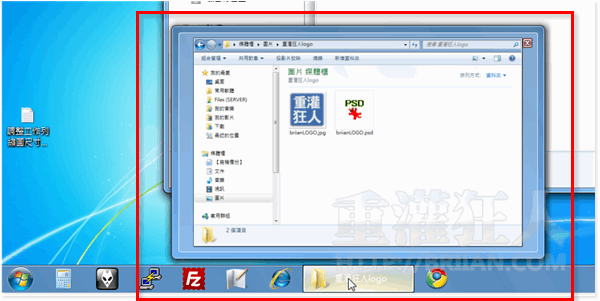在Windows 7系統中,當我們將滑鼠移動到桌面下方工作列的應用程式圖示上,會自動顯示一個小小的視窗縮圖,我們可以直接從縮圖看到該視窗或軟體目前正在顯示的畫面或播放中的影片內容。
如果你覺得預設尺寸的縮圖太小不夠過癮,如果想把它弄大一點,該怎麼做呢?其實很簡單,只要改一下系統登錄檔就可以囉。
設定方法:
第1步 要調整工作列縮圖的尺寸必須到登錄編輯器中去設定,,
或者直接在開始功能表下面的方框輸入「regedit」再按「Enter」鍵即可開啟登錄編輯程式。
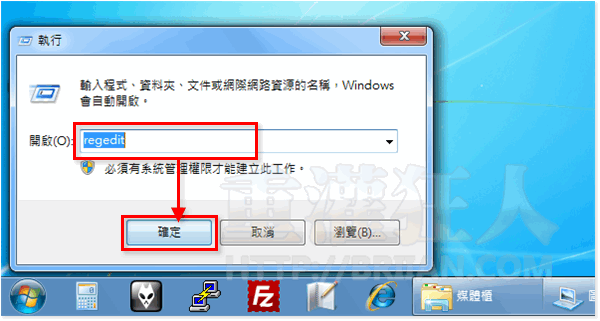
第2步 開啟登錄檔編輯程式視窗後,請依序找到下面的「Taskband」機碼:
HKEY_CURRENT_USER\Software\Microsoft\Windows\CurrentVersion\Explorer\Taskband
找到後在「Taskband」上面按一下滑鼠右鍵再點「新增」→「DWORD(32位元)值」新增一個DWORD,然後命名為「MinThumbSizePx」。
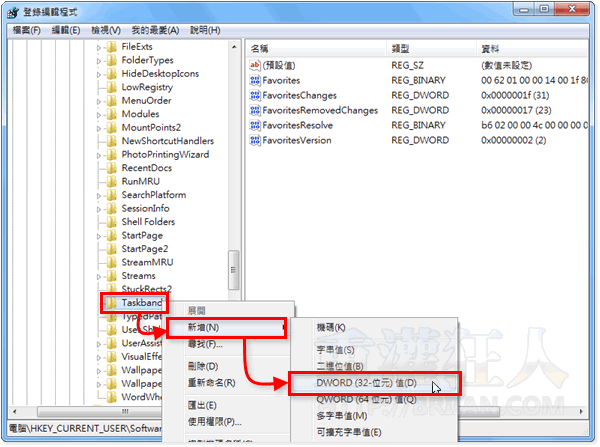
第3步 新增一個DWORD並命名為「MinThumbSizePx」之後,請在「MinThumbSizePx」上面按兩下滑鼠左鍵。
開啟設定視窗後,先切換成「十進位」然後在「數值資料」方框中輸入你喜歡的寬度,如「500」,設定好之後再按「確定」。
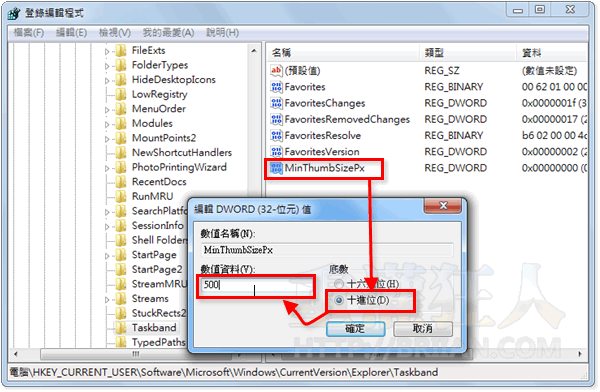
第4步 設定完成並重開機後,原本小小的縮圖便會變成大大的縮圖囉!
,延伸閱讀: